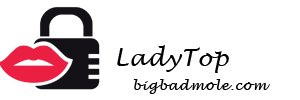Įvairių momentinių pranešimų siuntėjų (momentinių pranešimų programų) gerbėjai visada domisi, ką nuo jų slepia kūrėjai ir ar jų mėgstamiausios programos neturi paslėptų lustų.
„WhatsApp“ privatumo nustatymas

Konfidencialumas ir asmens duomenų apsauga mūsų laikais yra vienas iš pagrindinių veiksnių, darančių įtaką momentinio pranešimų pasirinkimui. Tiems, kurie apie tai negalvoja ir jau aktyviai naudojasi „WhatsApp“, prireiks poros gudrybių, kurios gali padėti šiuo klausimu.
Mes slepiame lankymosi laiką
Kai tik atidarome „WhatsApp“, būsena „Buvo (yra) prisijungusi“ automatiškai atnaujinama. Kai kurioms ši funkcija nėra patogi. Norėdami paslėpti paskutinį kartą įėję į programą matomumą, turite vadovautis šiais punktais:
- Atidarykite „Nustatymai“;
- Spustelėkite „Paskyra“;
- Tada „Buvo (a)“;
- Pasirinkite „Nėra“.
Po to paskutinis vizitas bus išsaugotas, o vėliau nebus atnaujintas. Tačiau likusių vartotojų lankymo laikas išliks matomas, kaip ir anksčiau.
Kaip tapti nematomu
„WhatsApp“ taip pat gali visiškai paslėpti jūsų veiklą. Norėdami tai padaryti, tiesiog įjunkite „nematomą“ režimą. Norėdami tai padaryti, turite:
- Atvira paraiška;
- Spustelėkite „Nustatymai“;
- Tada „Sąskaita“ arba „Sąskaita“;
- Pasirinkite „Privatumas“.
Be to, pakanka nustatyti būtinus privatumo apribojimus.
Skaitymo perspėjimų slėpimas
Kita įdomi „WhatsApp“ funkcija yra galimybė paslėpti nuo kitų pranešimus, kad perskaitėte pranešimą. Kartais tiesiog nepakanka jėgų reaguoti į žmogų ar nebendrauti, bet nenoriu jo įžeisti.
Tokiu atveju tiesiog paslėpkite perspėjimus taip:
- Vėl atidarykite programą;
- Pasirinkite „Nustatymai“ - „Sąskaita“;
- Kitas punktas yra „Konfidencialumas“;
- Ir pabaigoje pašalinkite slankiklį iš „Skaitymo ataskaitų“.
Svarbu atsižvelgti į tai, kad ir šiuo atveju negalėsite pamatyti, ar kiti skaitė jūsų pranešimus. Iš esmės „WhatsApp“ tai primena apie tai, kai parinktis yra išjungta.
Pranešimų žetonai

Visi mėgsta kalbėtis dėl įvairių priežasčių. Todėl dvigubai svarbu žinoti paslaptis, susijusias su pranešimų siuntimu, gavimu ir saugojimu „WhatsApp“ pokalbiuose. Ir jūs galite išbandyti juos ant savęs ar net ant kitų (net jiems nežinant). Mes išsiaiškinsime, kaip tai padaryti.
Padaryti stilingus šriftus
Jei niekada nebandėte pakeisti šrifto stiliaus „Vatsap“, pats laikas tai išbandyti. Tai gali pridėti asmenybės prie pranešimo ir tiesiog paįvairinti susirašinėjimą.
Programos šriftą galite išdėstyti keturiais skirtingais būdais:
- Padarykite kursyvo šriftą - pridėkite pabraukimą aplink kraštus (_Pavyzdys_);
- Perbraukite tai, kas parašyta - naudokite tildės ženklą ~ (~
Pavyzdys~); - Padarykite tekstą paryškintą - pridėkite žvaigždutę (*)Pavyzdys*);
- Naudokite kūrėjų šriftą - turite pridėti atgalines citatas, po tris iš kiekvienos pusės („Pavyzdys“ ``).
Svarbu nepainioti užrašų su apostrofu, kitaip niekas neveiks.
Jei neįsivaizduojate skirtumo tarp įprasto ir kūrėjo šrifto, galite atidžiau pažvelgti į žemiau pateiktą vaizdą. Iš karto pastebima, kad antrasis šriftas yra daug siauresnis ir kompaktiškesnis.
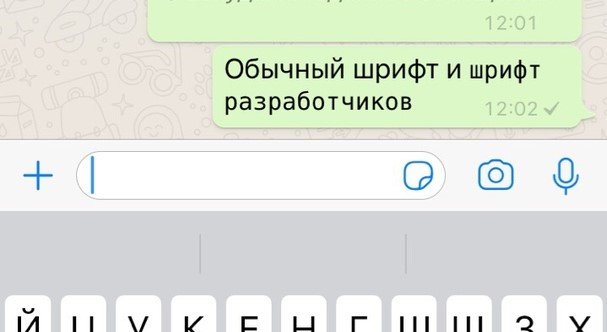
Kaip gauti skaitymo informaciją
Yra gana paprastas būdas sužinoti, kada pranešimas buvo pristatytas vartotojui ir kada jie jį perskaitė. Norėdami tai padaryti, tiesiog atidarykite pokalbį ir laikykite pirštą ant norimo pranešimo.
Pasirodo juosta su skirtingais pasirinkimais. Spustelėkite „Duomenys“. Atsidarys naujas langas, kuriame bus prieinama dvi informacijos dalys:
- Skaityti - data ir tikslus laikas;
- Pristatyta - data ir laikas.
Taigi, jūs visada galite sužinoti, kada pranešimas buvo perskaitytas ir ar jis apskritai buvo pristatytas. Bent jau ši savybė tikrai naudinga merginoms, kurios įtaria savo vaikinus melu.
Išmokite siųsti žinutes be interneto
Viena iš įdomiausių „WhatsApp“ vartotojams prieinamų žinučių paslapčių yra galimybė jas įrašyti į pokalbių eilę. Tai tapo įmanoma naujausių programų atnaujinimų dėka.
Kokia pasirinkimo esmė?
Galite rašyti pranešimus be interneto ryšio, spustelėkite „Siųsti“ ir tada, kai pasirodys tinklas, jie automatiškai bus įkelti į norimą pokalbį.
Vienintelis dalykas, kurį reikia atsiminti, yra tai, kad žinutės gali būti nesiųstos. Todėl iškart pasirodžius interneto ryšiui, turite patikrinti, ar pranešėjas pristatė pranešimą.
Kaip atkurti ir išsaugoti duomenis
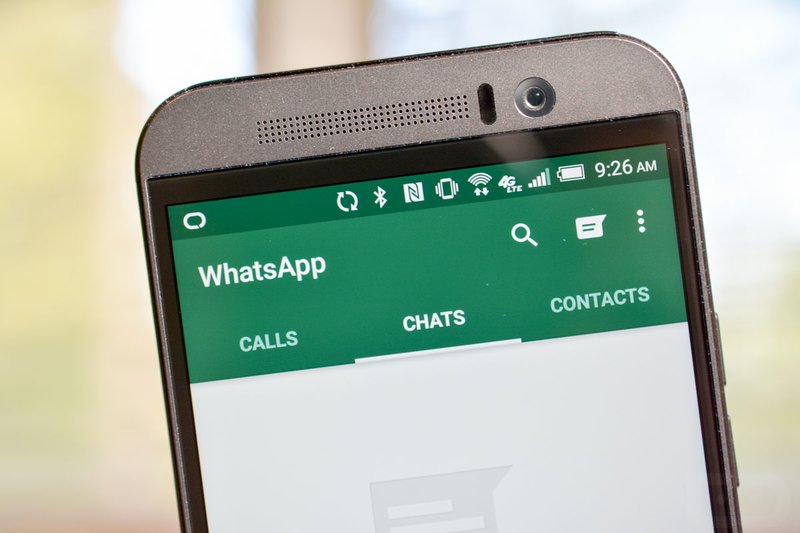
Galite greitai atkurti bet kokį susirašinėjimą „Vatsap“. Tačiau tuo turėtų būti pasirūpinta iš anksto. Ši funkcija taip pat padės išsaugoti visus reikalingus duomenis.
Kodėl verta eksportuoti korespondenciją
„WhatsApp“ turi funkciją, leidžiančią eksportuoti tiesioginį pokalbį, kad galėtumėte jį apdoroti. Tai būtina aptariant rimtus darbo klausimus ir naudojama siekiant neprarasti reikiamos informacijos.
Pasirinkite pokalbį ir vykdykite nurodymus:
- Viršuje spustelėkite gavėją;
- Slinkite per naują langą, žemiau suraskite „Eksportuoti pokalbį“;
- Mes laukiame, kol programa suformuos failą su istorija;
- Mes pasirenkame tinkamą failo siuntimo būdą (į paštą ar kitą būdą).
„WhatsApp“ sugeneruoja tekstinį failą, kuriame nurodomas tikslus kiekvieno pranešimo laikas, sudedant visą informaciją į archyvą.
Nepamirškite apie galimybę pridėti žinutes prie „Parankiniai“.
Atkurti ištrintą korespondenciją
Norėdami atkurti korespondenciją „WhatsApp Messenger“, net jei ji buvo ištrinta, turite pasirūpinti, kad iš anksto pasidarytumėte visos informacijos atsarginę kopiją. Be to, atsarginės kopijos nebūtinai turi būti kasdien.
Norėdami tai padaryti, turite:
- Atidarykite „Nustatymai“;
- Pasirinkite „Pokalbiai“;
- Tada „Atsarginė kopija“;
- Sukurkite kopiją.
Taip pat galite pritvirtinti atsarginę kopiją pagal dieną, savaitę, mėnesį. Tai atliekama spustelėjus elementą „Automatiškai“, esantį šiek tiek žemiau „Sukurti kopiją“.
Lustai su būsenomis ir medijos failais
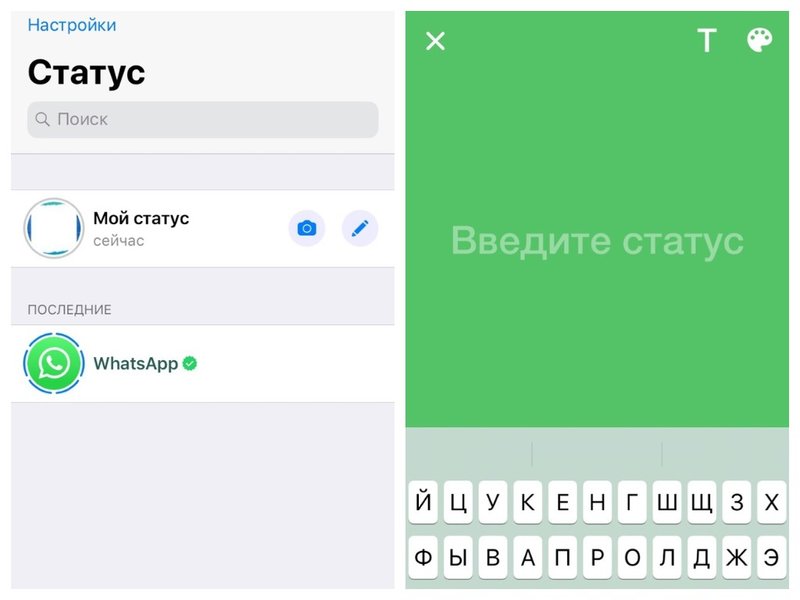
„WhatsApp“ leidžia vartotojams pritvirtinti būsenas ir bendrinti medijos failus. Beveik visi vartotojai žino, kaip automatiškai neišsaugoti nuotraukų ir vaizdo įrašų. Tačiau nedaug apie tai, kaip padaryti ryškų statusą ar paversti esamą vaizdo įrašą gifu.
Kaip papuošti statusą
„WhatsApp“ būseną galima pakeisti atsižvelgiant į jūsų nuotaiką ir pageidavimus, nes kūrėjai pridėjo galimybę spalvinti. Jei kažkas kitas to dar neišbandė, tada pats laikas pradėti, nes savaime ši veikla yra labai jaudinanti.
„Vatsap“ būseną galite pakeisti pagal instrukcijas:
- Apatiniame kairiajame kampe spustelėkite „Būsena“;
- Atsidariusiame lange pasirinkite rašiklio piktogramą;
- Pridėti norimą tekstą;
- Viršutiniame dešiniajame kampe pasirinkite fono spalvą (keičiasi kiekvieną kartą spustelėjus dažų paletę);
- Paspauskite rodyklę į priekį.
Būsenos gali būti keičiamos bent kas minutę. Vietoj spalvos galite pasirinkti ir bet kurias iš galimų nuotraukų, kurios primena „Storis“ parinktį iš „Instagram“.
GIF darymas iš asmeninio vaizdo įrašo
„Vatsap“ archyvuose yra įvairių GIF, kuriuos reikia siųsti. Tačiau jei yra noro pasidalinti asmeninio vaizdo fragmentu arba norimo gifo tiesiog nėra tarp kitų, galite lengvai paversti esamą vaizdo įrašą tinkamu formatu.
Tai galite padaryti taip:
- Pokalbio kampe spustelėkite nuotrauką + piktogramą;
- Pasirinkite „Nuotrauka / vaizdo įrašas“;
- Iš asmeninio archyvo pasirinkite norimą vaizdo įrašą;
- Apipjaustykite vaizdo įrašą viršutinėje eilutėje iki norimo fragmento;
- Spustelėkite GIF piktogramą.
Sukurtą GIF galima saugiai nusiųsti adresatui!